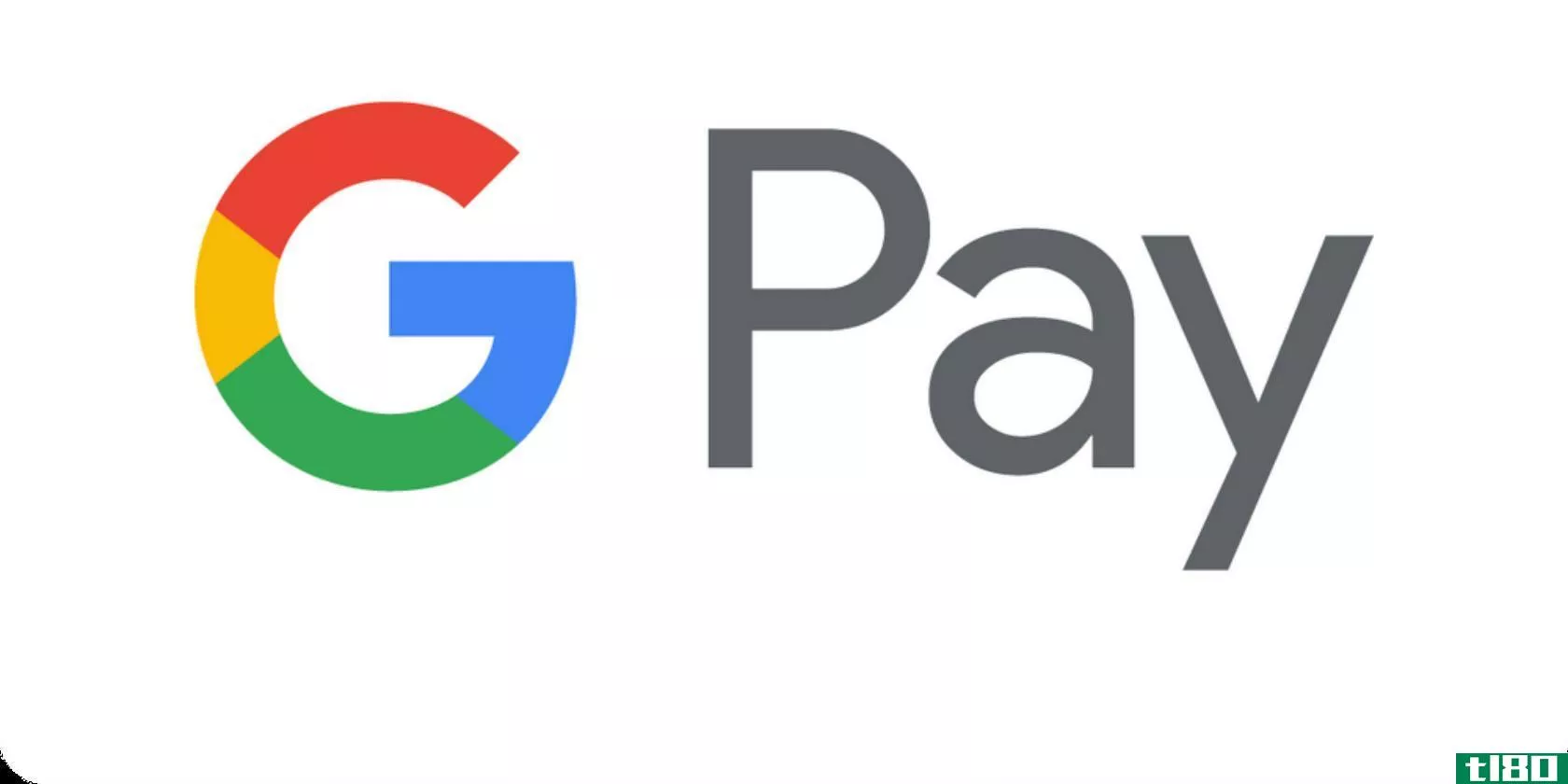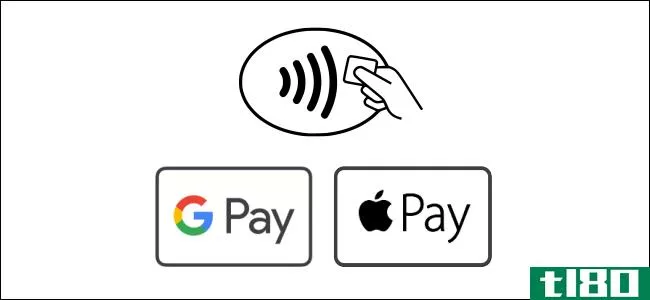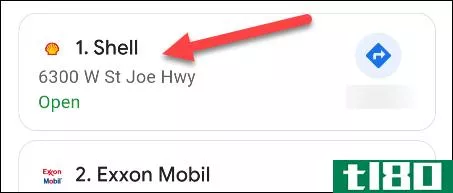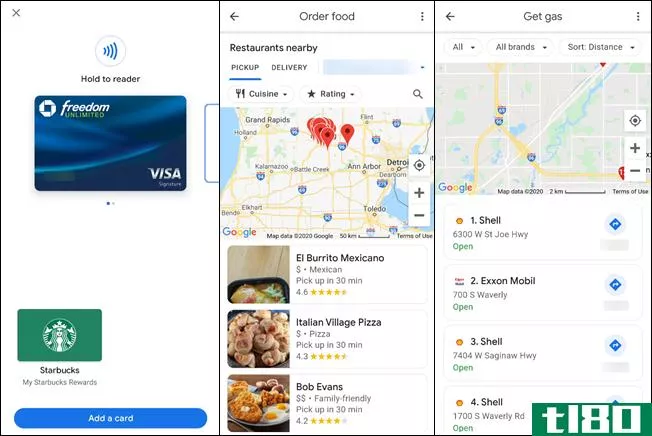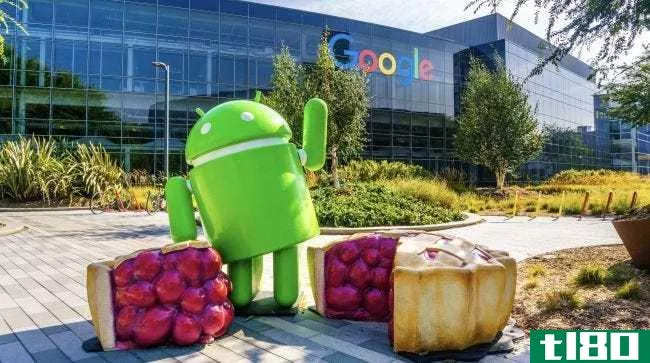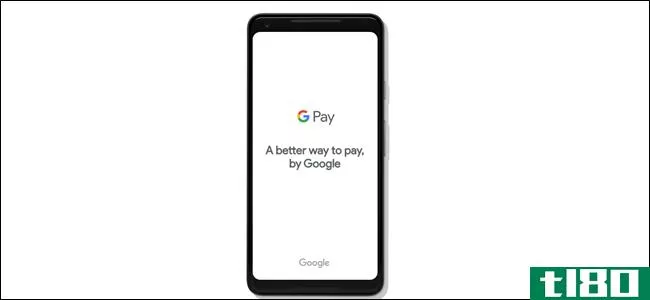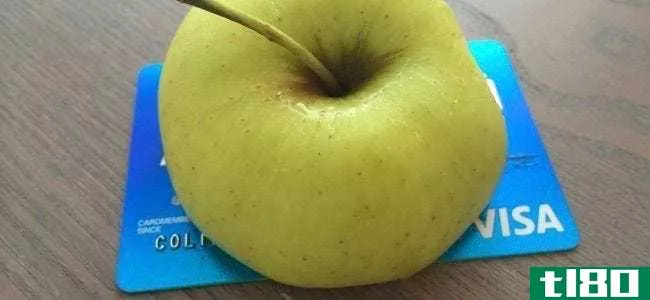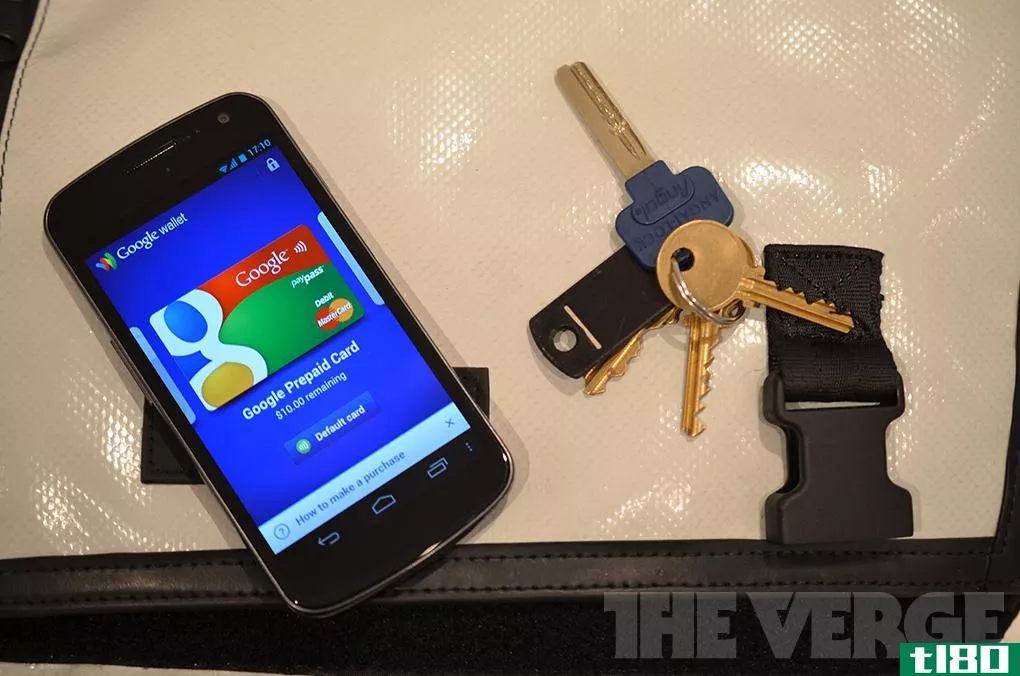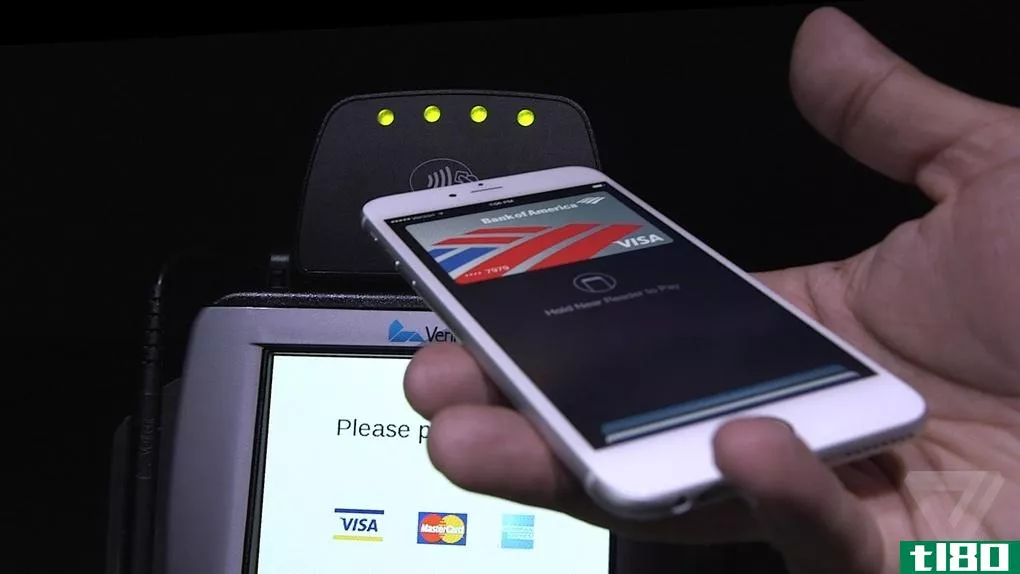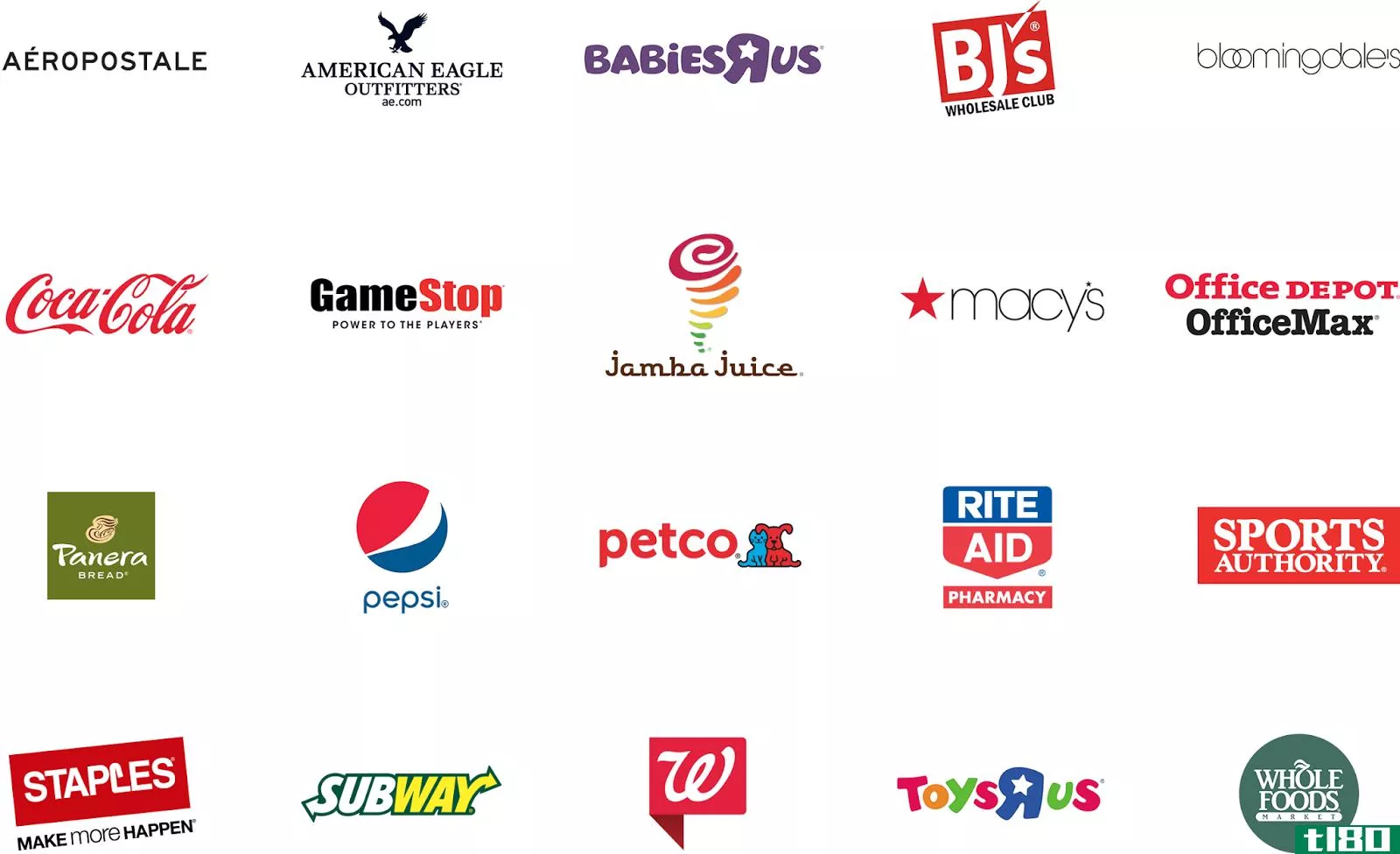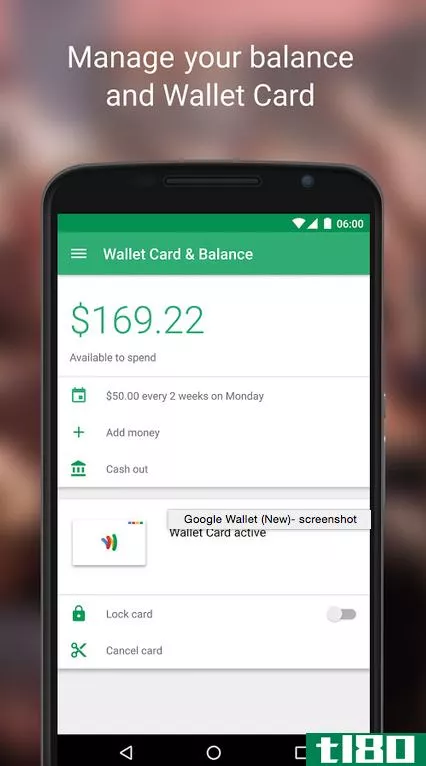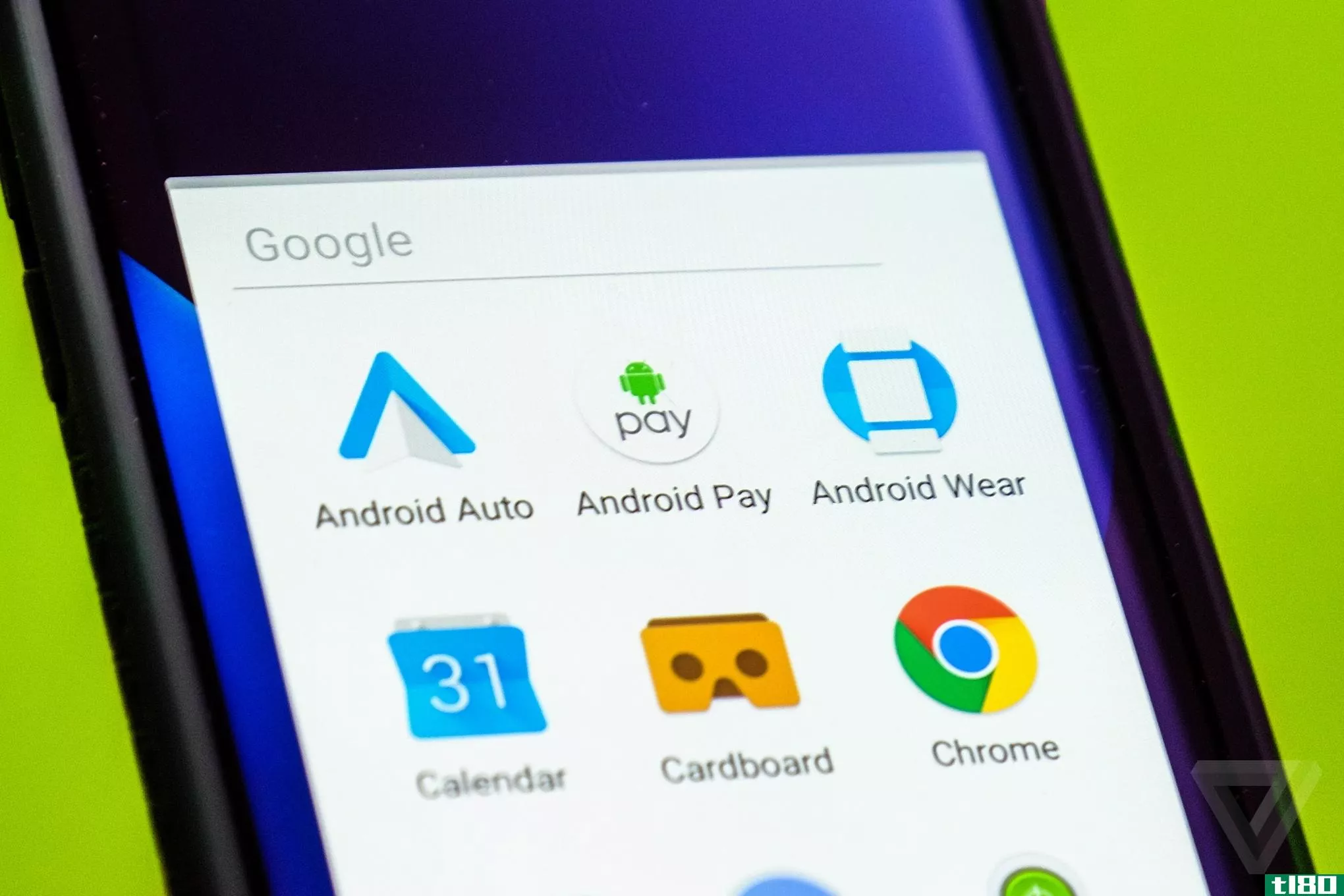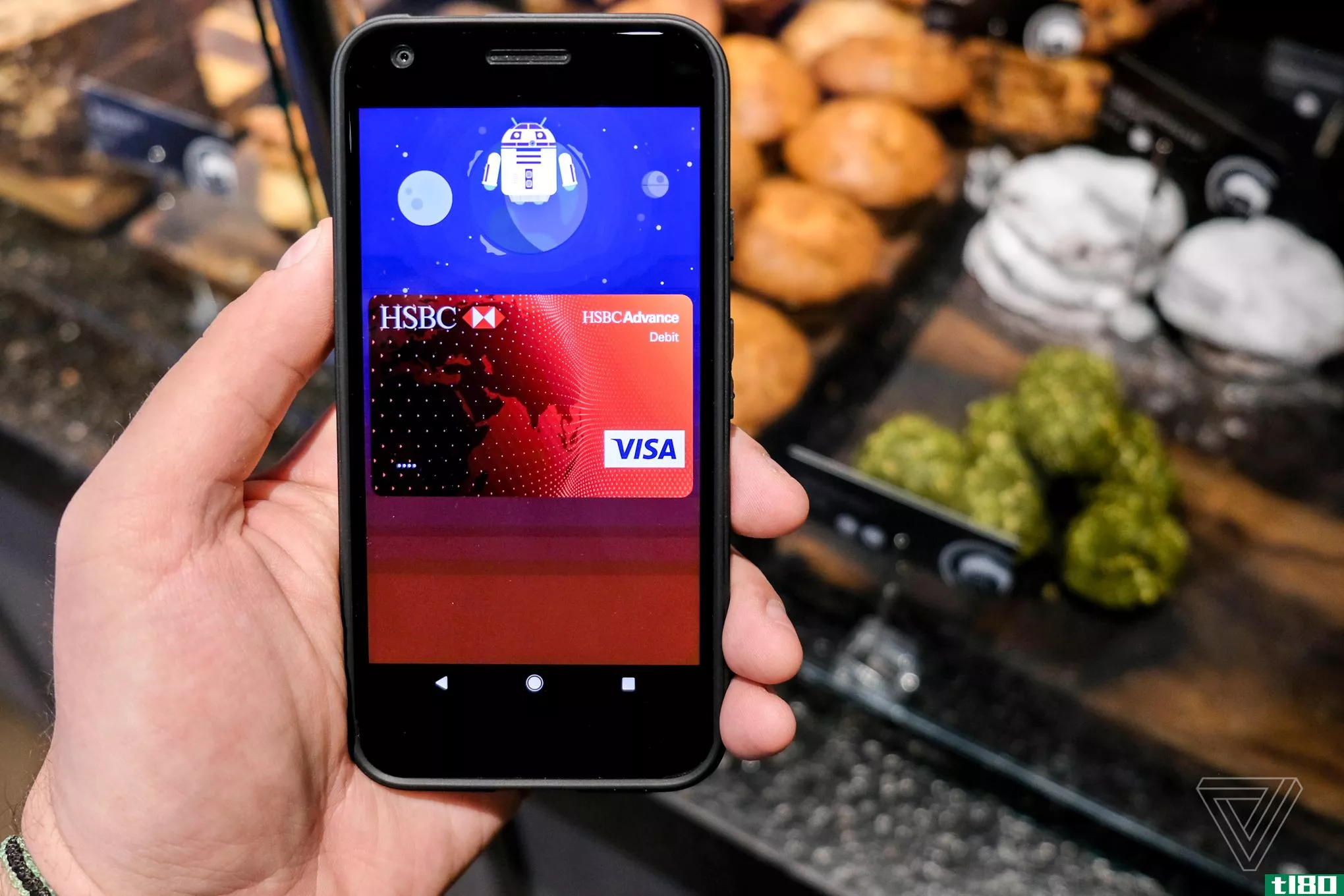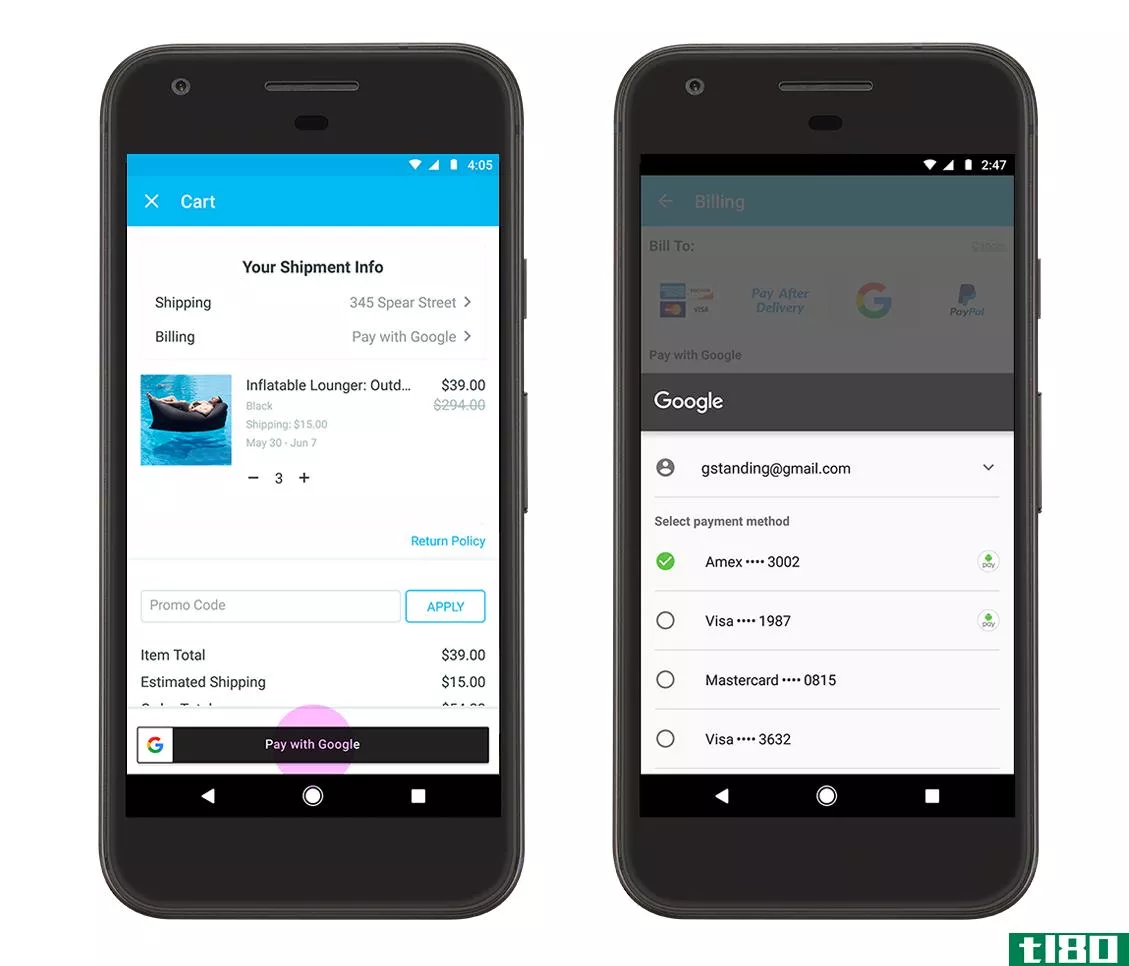如何使用谷歌支付(use google pay)
方法1方法1/9:创建谷歌支付账户
- 1打开谷歌支付。它有一个图标,旁边有蓝色、红色、绿色和黄色的“G”,旁边有“支付”字样。点击图标打开谷歌支付应用程序。如果您的手机上没有安装Google Pay应用程序,您可以使用Android上的Google Play Store或iPhone上的app Store免费下载Google Pay。
- 2选择您的电子邮件地址。如果您使用的是Android设备,您将看到您在设备上登录的所有Google帐户的列表。点击要用于设置Google Pay帐户的电子邮件地址以继续。在iPhone和iPad上,使用屏幕底部的下拉菜单选择您的电子邮件地址,然后点击底部的蓝色按钮继续。如果您没有看到列出的要使用的电子邮件地址,请点击使用iPhone和iPad上的其他帐户,并使用与您的谷歌帐户相关联的用户名和密码登录。在Android上,您需要在智能手机的设置菜单中添加另一个Google帐户。
- 3Tap开始吧。这是屏幕底部的蓝色按钮。这将带您进入Google Pay主菜单。如果您关闭了位置,可能会要求您打开它们,以便您可以在使用Google Pay时收到通知。您可以点击屏幕底部的“打开”或“不感谢”。请注意,如果您打开了位置,谷歌可能会将您的信息用于定向广告。
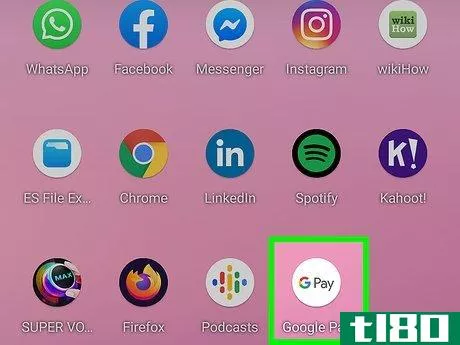
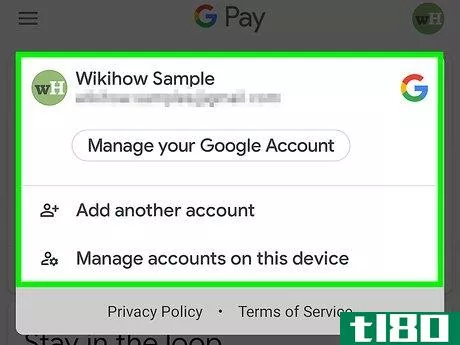
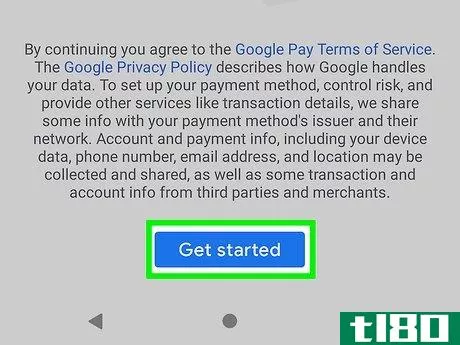
方法2方法2/9:添加信用卡或借记卡
- 1打开谷歌支付。它有一个图标,旁边有蓝色、红色、绿色和黄色的“G”,旁边有“支付”字样。点击图标打开谷歌支付应用程序。
- 2Tap支付或支付方式。这是屏幕底部的第二个选项。它有一个类似信用卡的图标。
- 3Tap+添加付款方式。这是屏幕底部的蓝色按钮。如果您已经使用另一个谷歌服务(如谷歌Play)设置了信用卡或借记卡,您将可以选择将该卡连接到您的谷歌支付账户。
- 4Tap信用卡或借记卡。这是添加付款方式时屏幕底部的第一个选项。
- 5输入您的信用卡信息。您需要在信用卡背面输入信用卡号、到期日期的月份和年份以及CVC安全代码。如果您的谷歌账户信息未自动填充您的姓名和账单地址,您可能还需要输入。如果您有合适的摄像头,您可以将卡与屏幕中央的摄像头馈送对齐,自动扫描卡号。或者,您可以手动点击“输入”跳过使用相机。
- 6Tap保存。这是屏幕底部的蓝色按钮。这将保存您的信用卡或借记卡信息。
- 7滚动到底部,然后点击接受&;持续您必须同意发行人的条款。为此,请阅读课文。当您到达底部时,点击显示“接受&;持续谷歌支付将联系您的银行并验证您的卡。
- 8Tap收到了。在您的卡被验证后,您将看到一个屏幕,通知您手机安全登录方法将用于谷歌支付。这可能是您的密码、屏幕锁定代码或模式。
- 9点击“继续”确认您的身份。很可能,这将打开您的银行应用程序,并要求您登录您的银行帐户。
- 10登录您的银行应用程序。您的银行应用程序将自动打开。要确认您的身份,请使用您的用户名、密码或PIN登录。一旦您的身份得到确认,您将看到一个屏幕,通知您已准备好使用Google Pay。
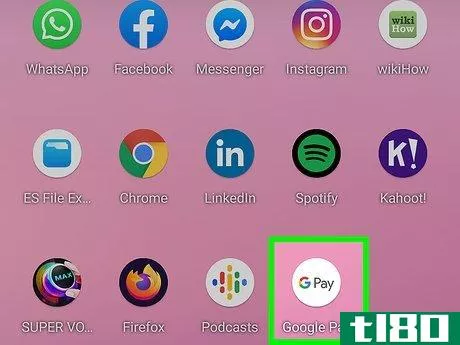
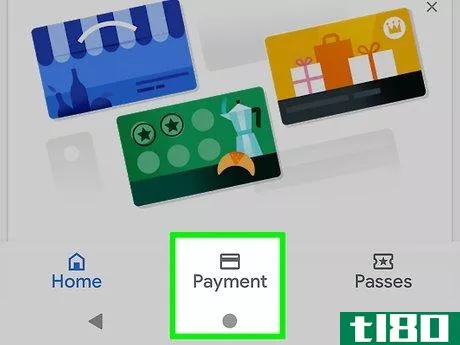
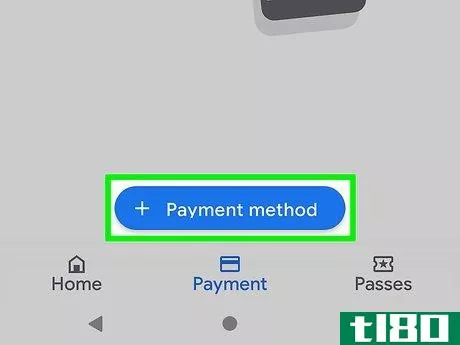
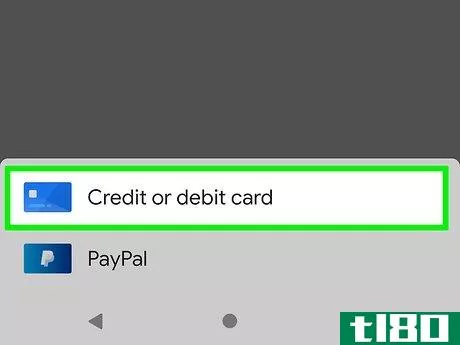
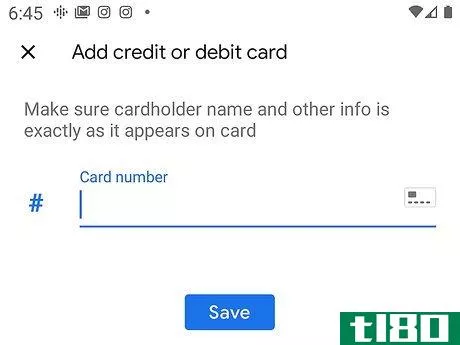
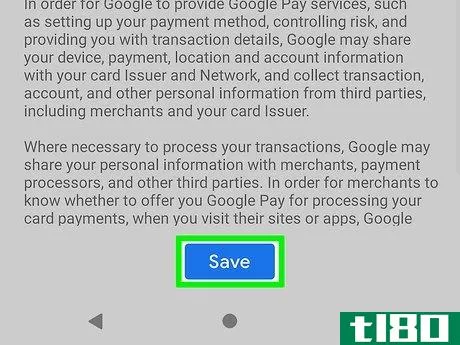
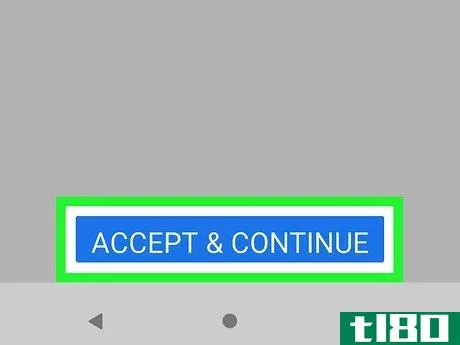
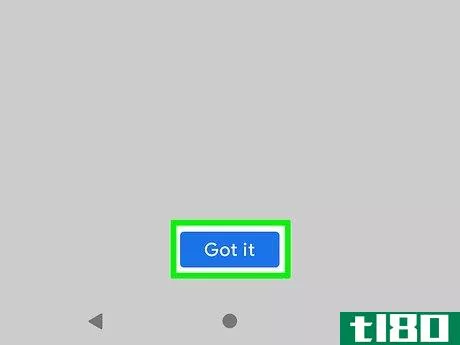
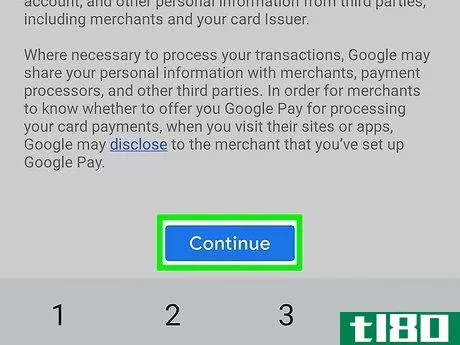
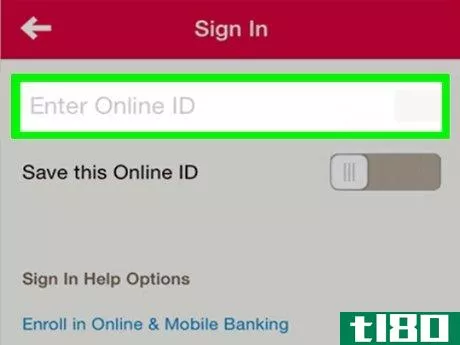
方法3方法3/9:添加paypal帐户
- 1打开谷歌支付。它有一个图标,旁边有蓝色、红色、绿色和黄色的“G”,旁边有“支付”字样。点击图标打开谷歌支付应用程序。
- 2tap支付或支付方式。这是屏幕底部的第二个选项。它有一个类似信用卡的图标。
- 3Tap+添加付款方式。这是屏幕底部的蓝色按钮。
- 4Tap贝宝。这是添加付款方式时屏幕底部的第二个选项。
- 5输入电子邮件。使用第一行输入与您的PayPal帐户关联的电子邮件地址。
- 6Tap允许。这是屏幕底部的蓝色按钮。
- 7点击下一步。屏幕底部的蓝色按钮解释了如何使用PayPal和Google Pay。
- 8输入并确认您的PIN。请键入一个4位数字作为PIN。然后再次键入以确认。
- 9点按同意&;持续这是屏幕底部的蓝色按钮。
- 10确认您的地址,然后点击继续。检查顶部的地址是否正确。如果不正确,请点击它并输入正确的地址。准备继续时,点击屏幕底部的“继续”。
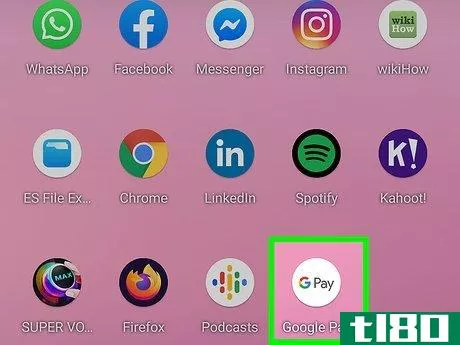
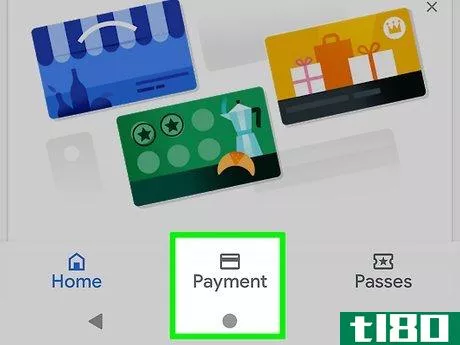
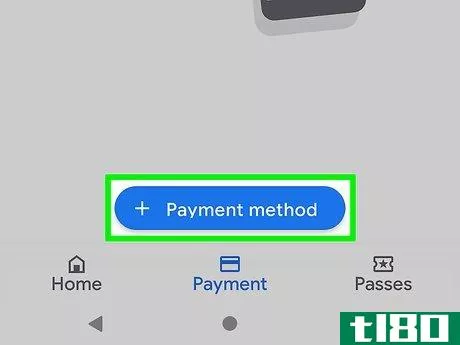
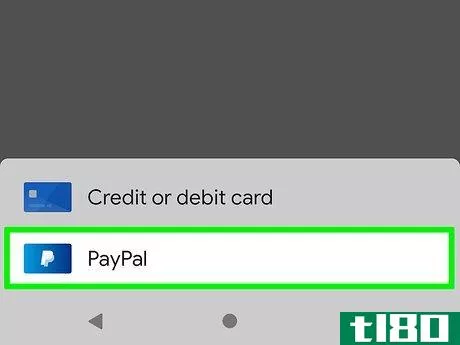
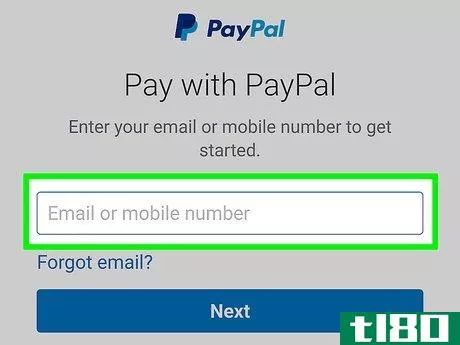
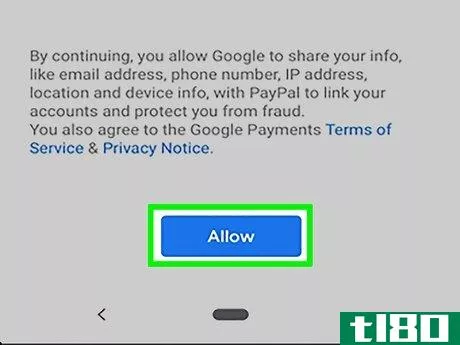
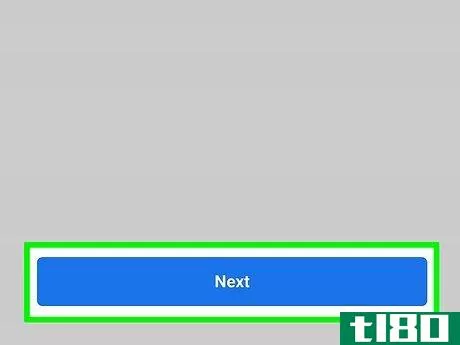
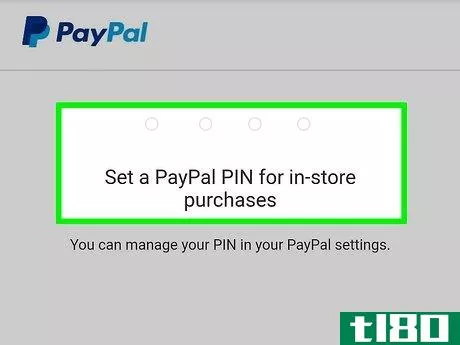
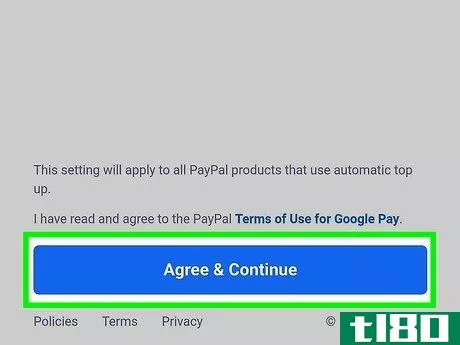
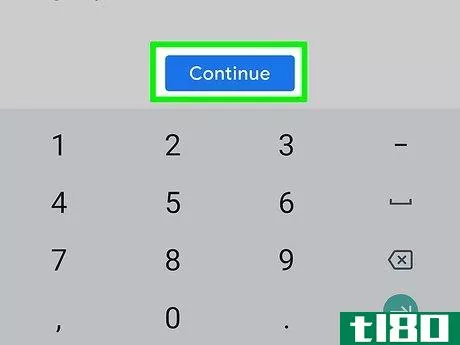
方法4方法4/9:发送和请求资金
- 1打开谷歌支付。它有一个图标,旁边有蓝色、红色、绿色和黄色的“G”,旁边有“支付”字样。点击图标打开谷歌支付应用程序。
- 2Tap发送。它有一个类似纸飞机的图标。它在屏幕的右下角。
- 3Tap+发送或请求。是蓝色按钮屏幕底部的蓝色按钮。
- 4输入您要发送或请求付款的联系人。使用顶部的搜索栏输入联系人的姓名、电话号码或电子邮件地址。然后,当联系人出现在您的搜索结果列表中时,点击他们的姓名。
- 5输入您要发送或请求的金额。使用屏幕上的数字键盘输入要发送或请求的金额。
- 6添加注释(可选)。如果要添加备注,请点击金额下方的添加备注。键入简短注释,然后点击“完成”。
- 7点击发送或请求。这两个选项都位于屏幕底部。如果要向联系人汇款,请点击“发送”。如果您想申请资金,请点击请求。
- 8点按确认&;发送或完成。如果您正在汇款,请点击确认&;邮寄如果您正在申请资金,请点击“完成”发送您的申请。您还可以使用Gmail发送和请求资金。为此,请打开Gmail应用程序并撰写一封新电子邮件。轻触曲别针图标以添加附件。然后点击“汇款”或“要钱”。输入要发送或请求的美元金额。
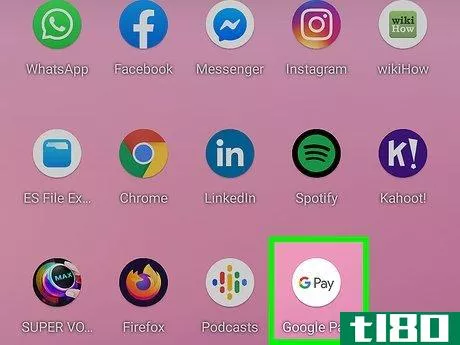
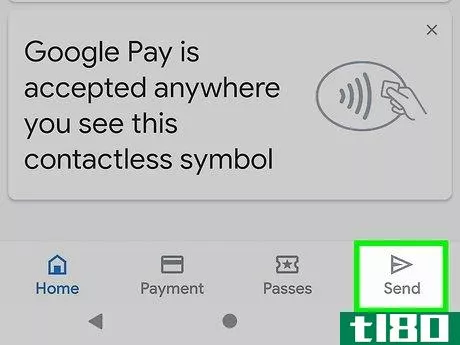
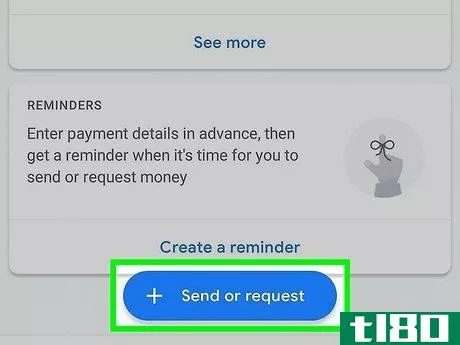
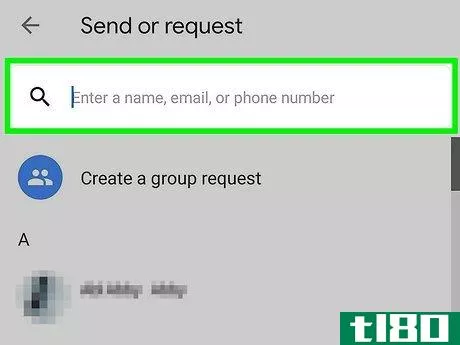
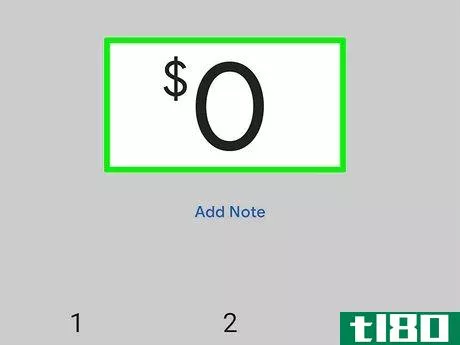
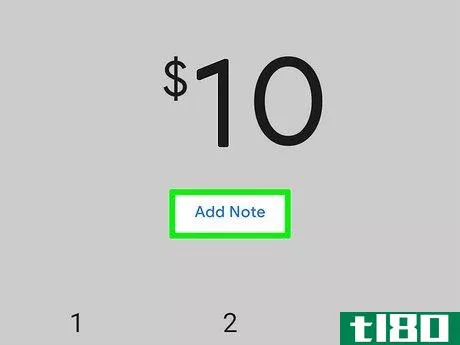
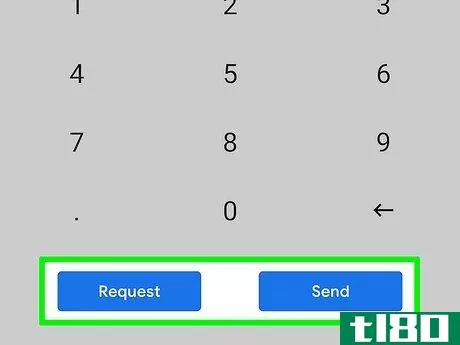
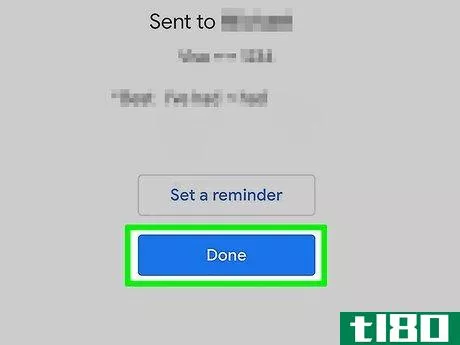
方法5方法5/9:亲自付款
- 1找到支持Google Pay的供应商或机器。大多数支持谷歌支付的商家都有一个贴纸,上面写着他们接受谷歌支付。结帐时找这个贴纸。
- 2Go通过签出过程。将您的物品放在柜台上,让收银员扫描。如果您使用的是自动售货机,请按所需物品的正确按钮下单。
- 3解锁您的手机。要使用谷歌支付,您必须解锁手机。使用密码、屏幕模式或指纹扫描仪解锁手机。
- 4将手机背面靠近付款扫描仪。屏幕上将出现一个蓝色复选标记。一些商店可能要求您在支付阅读器中输入PIN或签名。您还可以使用谷歌支付在支持谷歌支付的自动柜员机上提取现金。您仍然需要在ATM键盘上输入PIN。

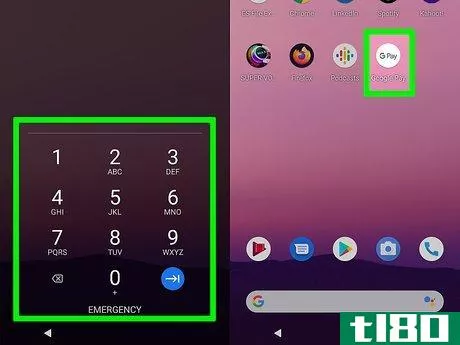

方法6方法6/9:添加公交卡、忠诚卡和礼品卡
- 1打开谷歌支付。它有一个图标,旁边有蓝色、红色、绿色和黄色的“G”,旁边有“支付”字样。点击图标打开谷歌支付应用程序。
- 2Tap通过。它有一个类似票根的图标。这是屏幕底部的第三个图标。此菜单允许您将公共交通通行证、忠诚卡和礼品卡添加到您的Google Pay帐户。
- 3Tap+Pass。这是屏幕底部的蓝色按钮。
- 4Tap运输、忠诚计划或礼品卡。点击要添加的通行证类型。点击公交可添加公共交通通行证。点击忠诚计划可为您经常光顾的商店添加折扣或奖励卡。点击礼品卡将礼品卡添加到您的Google Pay帐户。目前只有少数几个选定的城市提供公交服务。
- 5点击商店或企业的名称。您可以浏览附近的商店和连锁店列表,也可以使用屏幕顶部的搜索栏输入您拥有忠诚卡、折扣卡或礼品卡的商店或企业的名称。
- 6输入卡信息。每种卡类型的卡信息输入方式不同。使用以下步骤之一输入您的卡信息:
- 7“公交:公交目前仅在少数选定城市可用。要添加公交通行证,您可能需要在线购买车票,创建或扫描公交卡,或登录Token Transit或您当地的公共交通公司。
- 8忠诚卡:将手机固定在卡上的条形码上,直到它扫描为止。如果无法扫描卡,请点击“手动输入”,然后使用数字键盘输入卡号。礼品卡:使用屏幕数字键盘输入卡号、PIN码或安全码以及卡上的余额。
- 9点击保存。这是屏幕底部的蓝色按钮。这会将您的卡保存到您的Google Pay帐户。
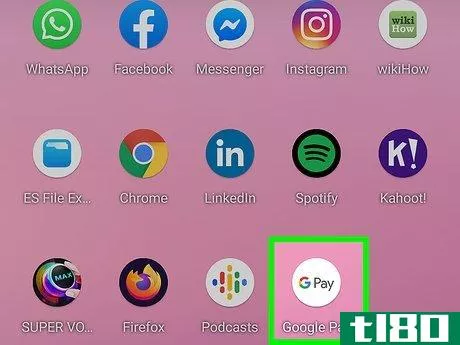
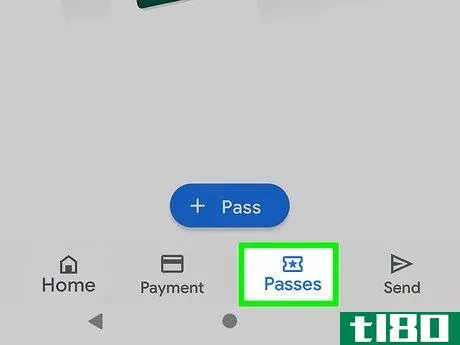
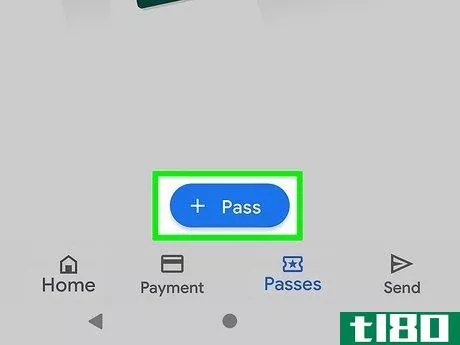
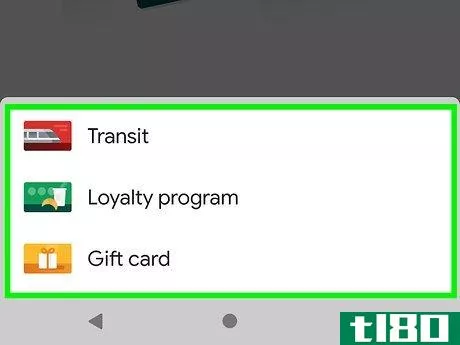
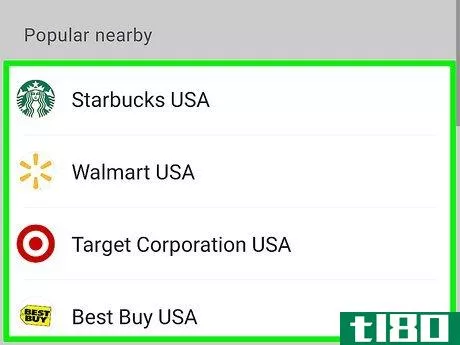
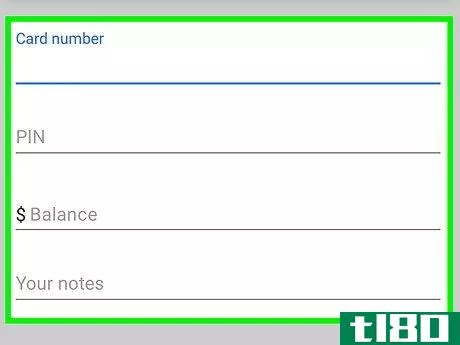
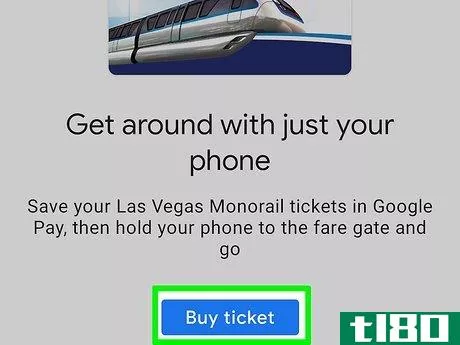
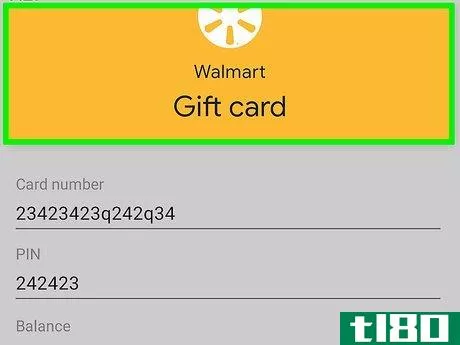
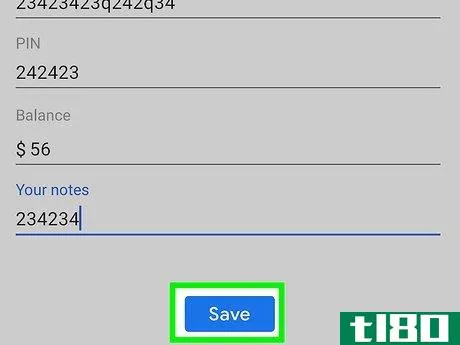
方法7方法7/9:使用忠诚卡、礼品卡或优惠
- 1Go通过签出过程。购物结束后,让收银员扫描您的物品。
- 2打开谷歌支付。它有一个图标,旁边有蓝色、红色、绿色和黄色的“G”,旁边有“支付”字样。点击图标打开谷歌支付应用程序。
- 3Tap通过。它有一个类似票根的图标。这是屏幕底部的第三个图标。此菜单显示您添加到Google Pay帐户的所有礼品卡、忠诚卡和优惠。
- 4标记您要使用的卡。这将在屏幕上显示卡的编号和条形码。
- 5请收银员扫描条形码。收银员可以使用他们的扫描设备直接从您的手机扫描条形码。如果您的屏幕脏污或破裂,收银员可能无法扫描条形码。如果他们无法扫描条形码,您可以要求他们手动输入卡号。

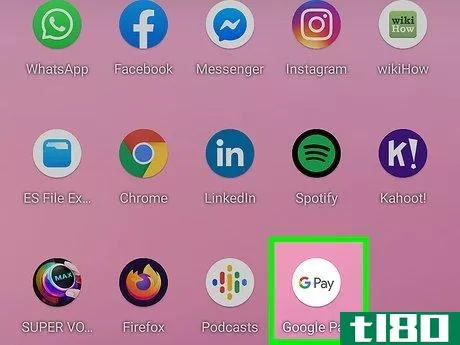
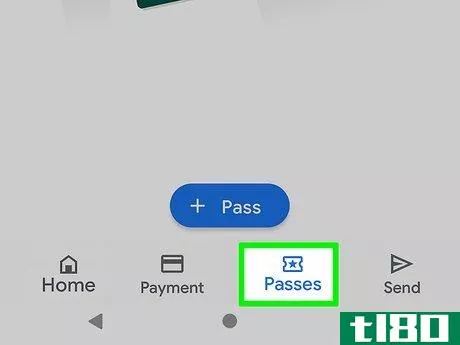
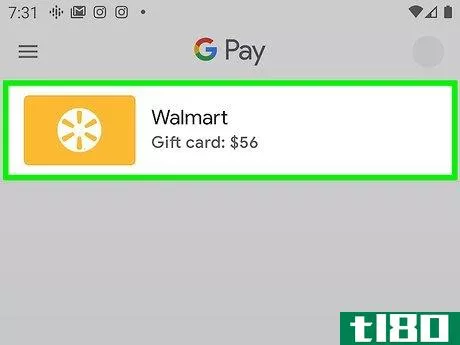

方法8方法8/9:查看您的活动
- 1打开谷歌支付。它有一个图标,旁边有蓝色、红色、绿色和黄色的“G”,旁边有“支付”字样。点击图标打开谷歌支付应用程序。
- 2Tap☰. 它是右上角有三条垂直线的图标。这将显示菜单。
- 3Tap活性。这是屏幕顶部的第一个选项。它旁边有一个类似于账本的图标。这将显示您的所有购买和请求。
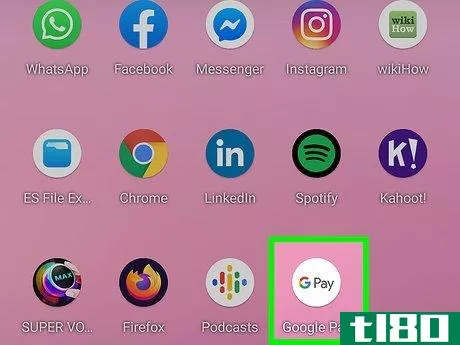
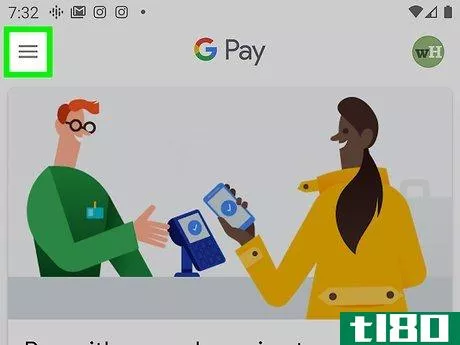
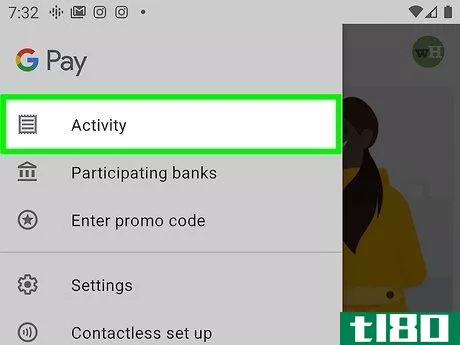
方法9方法9/9:更改设置
- 1打开谷歌支付。它有一个图标,旁边有蓝色、红色、绿色和黄色的“G”,旁边有“支付”字样。点击图标打开谷歌支付应用程序。
- 2Tap☰. 它是右上角有三条垂直线的图标。这将显示菜单。
- 3Tap设置。它位于菜单中类似齿轮的图标旁边。这将显示“设置”菜单。
- 4Tap一般。这将显示“常规设置”菜单。“常规设置”菜单具有以下图标。电子邮件更新:如果您想接收有关Google Pay的电子邮件更新,请点击“电子邮件更新”旁边的切换开关。Gmail导入:此选项允许您连接到Gmail,以便他们可以向您的Gmail收件箱发送奖励和优惠。要打开此功能,请点击“Gmail导入”旁边的切换开关。位置设置:这将打开智能手机上的位置设置菜单。您可以打开此菜单中的位置。
- 5点击编辑账户信息。它位于Google Pay的“常规设置”菜单中。此菜单有一些重要的帐户相关设置,您可能需要查看。它们如下:需要PIN才能汇款:这提供了额外的安全层。点击此选项旁边的复选框以在汇款前需要PIN。接收商业付款:如果您计划使用您的Google Pay帐户进行商业相关交易,请点击此选项旁边的复选框。国家/地区:如果您需要更改国家或地区,请点击此选项旁边的铅笔图标,然后选择您的国家或地区。免税信息:如果要添加任何免税信息,请点击此选项旁边的铅笔图标并添加免税信息。姓名和地址:如果您需要更改姓名或地址,请点击此选项旁边的铅笔图标并填写表格以更改您的姓名和地址。文档语言首选项:如果要更改语言首选项,请点击此选项旁边的铅笔图标。隐私设置:“隐私设置”下面有三个选项。如果您想保护隐私,建议您查看这些选项并点击复选框将其关闭。选项如下:允许谷歌支付公司与谷歌有限责任公司拥有和控制的其他公司共享关于您的第三方信用信息,以用于日常业务目的。允许谷歌有限责任公司拥有和控制的其他公司使用您的个人信息向您推销。允许谷歌有限责任公司或其附属公司通知您访问其网站或应用的第三方商户,您是否拥有可用于向该商户付款的谷歌支付账户。选择退出可能会影响您使用谷歌支付与某些第三方商户进行交易的能力。
- 6Tap保存。它是“常规设置”菜单底部的蓝色按钮。
- 7返回设置菜单。如果您在“常规设置”菜单中,请点击左上角的箭头图标返回“设置”菜单。否则,在Google Pay应用程序中点击带有三行的图标,然后点击设置。
- 8点击通知。此菜单显示通知。要关闭通知,请点击通知旁边的切换开关。通知如下:购买:这允许您接收有关您进行的交易的通知。优惠及;提示:这允许您接收有关奖励和折扣的通知。您可以在商店付款的地方:此选项允许您接收有关您附近接受Google pay的商店的通知。您可以在哪里使用通行证:这允许您接收有关您可以在何处兑换奖励计划的通知。关于您的通行证的更新:这允许您接收有关您获得的新奖励的通知。寄钱给你:当有人给你寄钱时,你可以收到通知。汇款提醒:这允许您在需要汇款时接收通知。
- 9返回设置菜单。如果您在通知菜单中,点击左上角的箭头图标返回设置菜单。否则,在Google Pay应用程序中点击带有三行的图标,然后点击设置。
- 10点击汇款。此菜单有两种设置。它们如下:需要PIN码:如果您想需要PIN码来汇款,请点击此选项旁边的切换开关。使用生物识别:如果您想使用指纹扫描仪或眼睛扫描仪而不是PIN,请点击此选项旁边的切换开关。
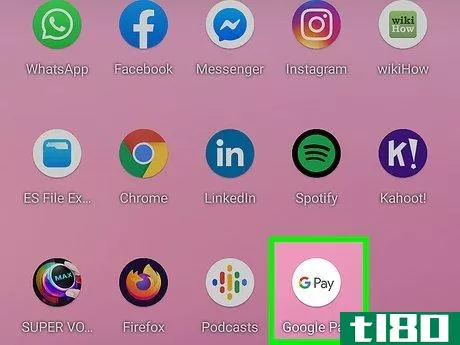
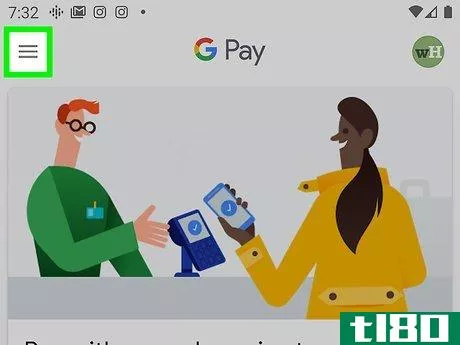
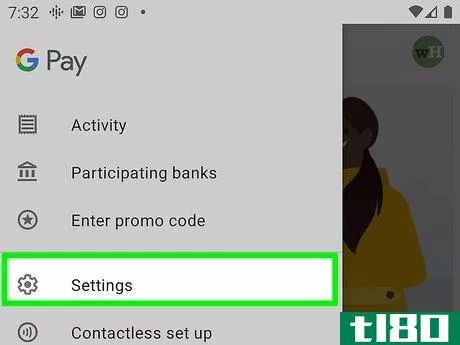
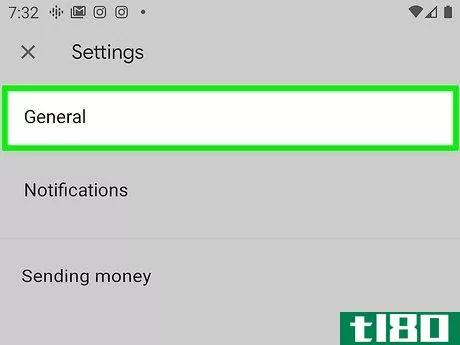
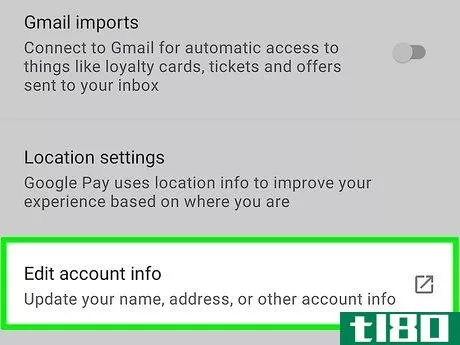
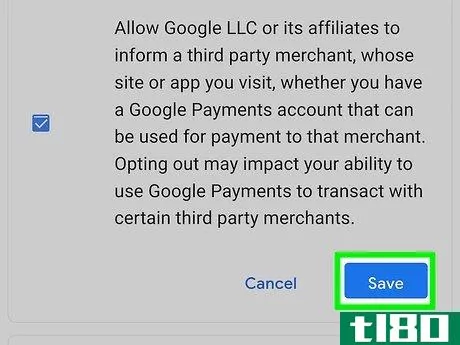
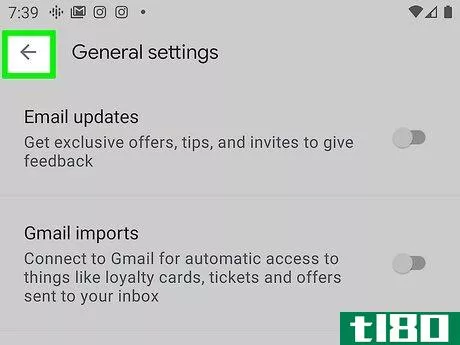
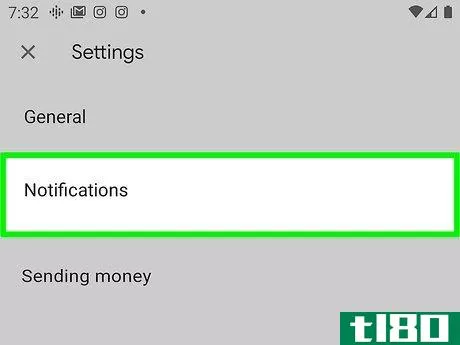
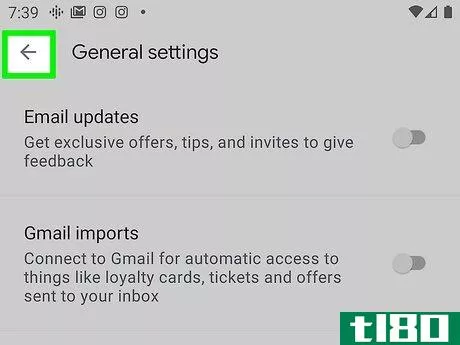
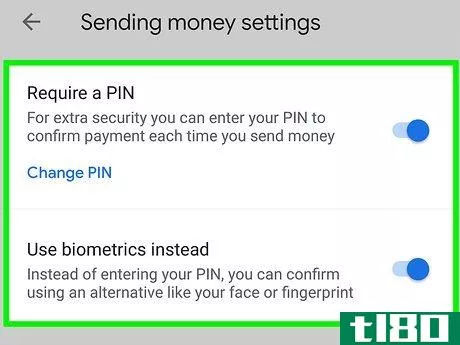
- 发表于 2022-08-08 16:01
- 阅读 ( 38 )
- 分类:金融和商业
你可能感兴趣的文章
谷歌支付是谷歌现金的新选择
...ngryHouse、Instacart以及其他一些未命名的网站和应用程序上使用。为了鼓励人们尽早开始使用googlepay,当你在某些应用上花了一定的钱时,Google会提供折扣。 ...
- 发布于 2021-03-13 22:39
- 阅读 ( 197 )
如何使用手机支付汽油费
...里,你可以点击你的苹果设备到加油机来付款。 相关:如何在iPhone上设置和使用Apple Pay Android设备还有一些选择。首选是googlepay,它适用于所有安装了NFC芯片的Android设备。三星支付(Samsung Pay)等**商也推出了移动支付应用,但...
- 发布于 2021-03-31 20:49
- 阅读 ( 187 )
如何在不下车的情况下支付汽油费
...googlepay将这两个功能结合到一个界面中。我们将向您展示如何使用该功能。 谷歌支付 googlepay应用的用途远不止移动支付。它可以用来点菜,和朋友分摊账单,跟踪你的消费习惯,等等。其中一个“更多”是支付汽油费。 相关...
- 发布于 2021-04-01 01:21
- 阅读 ( 143 )
什么是谷歌支付,你能用它做什么?
...。googlepay可以像你喜欢的那样强大或简单,这取决于你想使用什么。我们潜进去吧。 Note: Google Pay is available for Android phones, tablets, and iPhones. However, tap-to-pay for mobile payments is only available for Android devices. 移动支付 在重新推出之...
- 发布于 2021-04-01 07:45
- 阅读 ( 203 )
谷歌现在将向手机制造商支付更多安装chrome的费用
...Google Play商店的文章有近300万的浏览量。 关于反垄断法是如何运作的,以及这对消费者是好是坏,有一大堆的争论我们不会讨论。事实上,反垄断在欧洲的运作方式与美国不同,而在那里,更重要的是允许获得替代品,即使这些...
- 发布于 2021-04-04 08:03
- 阅读 ( 175 )
你能用谷歌支付做的一切
...在线和离线地点的完整列表,请访问googlepay官方网站。 如何使用谷歌支付 既然我们知道了googlepay是什么,那就让我们来谈谈如何设置和使用它。你将需要一个兼容的**(无门,KitKat和以上,NFC)开始,以及一个谷歌帐户。 假设...
- 发布于 2021-04-06 08:07
- 阅读 ( 216 )
safetynet解释说:为什么android pay和其他应用程序不能在根设备上运行
...们可能会通过其他方式检查root的存在。 安全网:谷歌如何知道你的安卓**已经扎根 相关报道:厌倦了信用卡被盗?使用Apple Pay或Android Pay Android设备提供了一个“safetynetapi”,它是安装在Google认可的Android设备上的googleplay服务...
- 发布于 2021-04-10 00:18
- 阅读 ( 277 )
谷歌钱包与苹果支付:你需要知道什么
...统:谷歌钱包。谷歌钱包不再局限于少数**。 谷歌钱包的使用率甚至在增加,这并不奇怪。移动支付越来越受到重视,支持非接触式支付的销售点终端也在更多地方出现。 基础知识 相关:什么是NFC(近场通信),我可以用它...
- 发布于 2021-04-11 04:25
- 阅读 ( 153 )
谷歌确认安卓支付:移动支付层“任何人都可以建立”
...司的时间表“略有不同”,他们将“密切合作,看看我们如何与他们保持一致” 对于Android Pay究竟将如何为开发者和用户服务,还有很多疑问,但似乎很明显,谷歌希望简化移动支付的整个流程,包括在线和离线。这很可能...
- 发布于 2021-04-29 04:19
- 阅读 ( 147 )